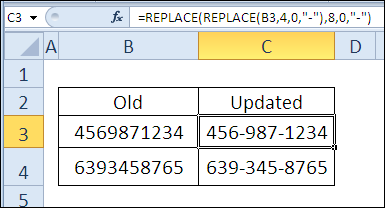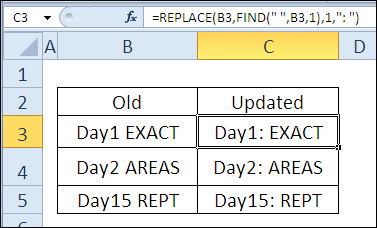Kaundan
Kagahapon sa marathon 30 Excel functions sa 30 ka adlaw gigamit namo ang function INDEX (INDEX) aron ibalik ang bili sa cell nga nahimutang sa intersection sa gihatag nga row ug column.
Sa ika-25 nga adlaw sa marathon, atong igahin ang pagtuon sa function mopuli (REPLACE), nga nahisakop sa kategorya sa teksto. Gipulihan niini ang usa ka piho nga gidaghanon sa mga karakter sa usa ka string sa teksto sa uban nga teksto.
Busa, atong tan-awon pag-ayo ang impormasyon ug mga pananglitan sa function mopuli (PILI), ug kung naa kay dugang nga impormasyon o mga pananglitan, palihug ipaambit kini sa mga komento.
Function 25: PILI
function mopuli (REPLACE) nag-ilis sa mga karakter sulod sa teksto base sa gipiho nga gidaghanon sa mga karakter ug posisyon sa pagsugod.
Sa unsang paagi magamit ang REPLACE function?
function mopuli (REPLACE) mahimong mopuli sa mga karakter sa usa ka text string, pananglitan:
- Usba ang area code sa numero sa telepono.
- Ilisan ang luna sa colon nga adunay luna.
- Gamita ang nested function mopuli (REPLACE) para musulod ug daghang hyphen.
ISLI ang Syntax
function mopuli (REPLACE) adunay mosunod nga syntax:
REPLACE(old_text,start_num,num_chars,new_text)
ЗАМЕНИТЬ(старый_текст;нач_поз;число_знаков;новый_текст)
- daan_teksto (old_text) – text string diin ang mga karakter ilisan.
- pagsugod_num (start_pos) – pagsugod nga posisyon sa daan nga mga karakter.
- num_chars (num_chars) – ang gidaghanon sa mga karaang karakter.
- bag-ong_teksto (new_text) – teksto nga isulod puli sa daan nga mga karakter.
Mga lit-ag PILI (REPLACE)
function mopuli (REPLACE) nag-ilis sa usa ka piho nga gidaghanon sa mga karakter sugod sa gitakda nga posisyon. Aron mapulihan ang usa ka piho nga linya sa teksto bisan asa sa orihinal nga teksto, mahimo nimong gamiton ang function SUBSTITUT (SUBSTITUTE), nga atong tan-awon unya sa atong marathon.
Pananglitan 1: Pag-ilis sa area code sa numero sa telepono
Paggamit sa mga function mopuli (PILI) Mahimo nimong usbon ang unang tulo ka numero sa numero sa telepono, pananglitan, kon ang bag-ong area code gibutang. Sa among kaso, ang bag-ong area code gisulod sa column C, ug ang gitul-id nga mga numero sa telepono gipakita sa column D.
=REPLACE(B3,1,3,C3)
=ЗАМЕНИТЬ(B3;1;3;C3)
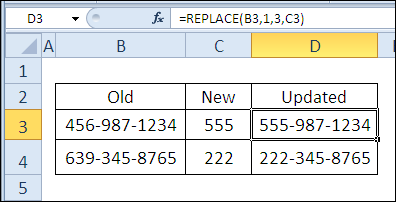
Pananglitan 2: Ilisan ang usa ka luna sa usa ka colon nga adunay usa ka luna
Aron ipasabut ang usa ka posisyon sa pagsugod alang sa usa ka function mopuli (REPLACE), Mahimo nimong gamiton ang function MAKITA (PANGITA) aron makapangita usa ka piho nga linya sa teksto o karakter. Niini nga pananglitan, gusto namong ilisan ang unang luna nga mahitabo sa usa ka text string nga adunay colon nga gisundan ug space.
=REPLACE(B3,FIND(" ",B3,1),1,": ")
=ЗАМЕНИТЬ(B3;НАЙТИ(" ";B3;1);1;": ")
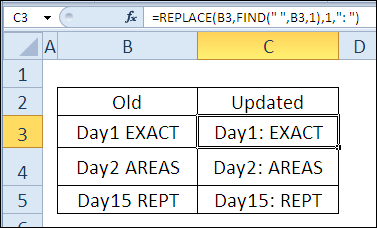
Panig-ingnan 3: Ang nested REPLACE naglihok aron magsal-ot og daghang hyphen
function mopuli (REPLACE) gitugotan nga magsalag sa usa sa sulod sa lain, aron daghang mga pag-ilis ang mahimo sa gigikanan nga teksto. Niini nga pananglitan, ang mga numero sa telepono kinahanglang adunay mga hyphen human sa unang tulo ka karakter ug human sa ikaduha. Paggamit Zero, isip gidaghanon sa mga karakter nga ilisan, atong makuha ang resulta nga walay bisan usa sa mga karakter sa numero sa telepono ang matangtang, 2 lang ka hyphen ang idugang.
=REPLACE(REPLACE(B3,4,0,"-"),8,0,"-")
=ЗАМЕНИТЬ(ЗАМЕНИТЬ(B3;4;0;"-");8;0;"-")